URLをクリップボードにコピーしました
FAQ_URL:https://www.pa-solution.net/daj/bs/faq/Detail.aspx?id=5676
| |
最終更新日 2021/07/30 |
FAQ_ID:5676 |
 Business
Business >
FinalCode >
FinalCode6 / FinalCode@Cloud >
機能・操作方法について

|
「FinalCode」FinalCode Clientを使わずにブラウザだけで管理画面にログインする方法を教えてください
|

|
<ブラウザだけで管理画面にログインするために必要な事前設定>
※ログイン用のパスワードを設定することでログインできるようになります。
-
FinalCode Clientで管理画面を開きます。
-
「基本設定」をクリックします。
-
「ログイン設定」をクリックします。
-
「パスワード変更」ボタンをクリックして、パスワードを設定します。
<ブラウザで管理画面にログインする方法>
-
ブラウザから「管理画面」のURLにアクセスします。
https://secure.finalcode.com/
-
「メールアドレス」と、事前に設定したログイン用の「パスワード」を入力します。
-
「認証コード」の入力欄に左側にある認証コード(画像赤枠部分)と同じ文字列を入力します。
認証コードが判別できない場合は認証コード(画像赤枠部分)の右にある更新ボタンをクリックして認証コードの変更が可能です。
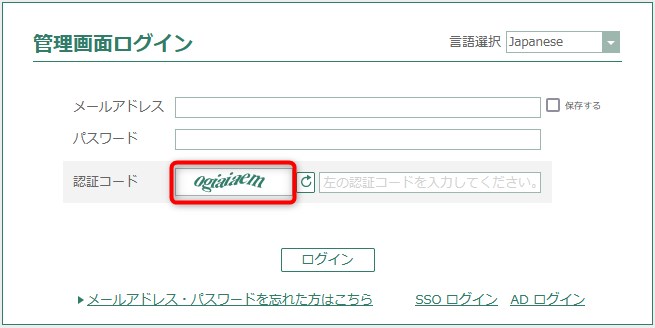
-
「ログイン」ボタンをクリックして、管理画面にログインします。
|

